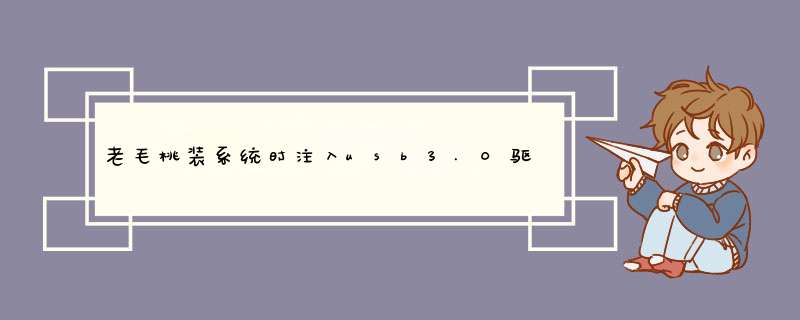
其实无论是老毛桃还是原版系统,都可以通过手动添加,注入驱动的方法,让系统映像集成更多的硬件驱动。
注入USB3.0驱动,重要的用途就是为了在新平台,如第六代及以后的英特尔处理器平台上安装win7系统。
如果没有USB3.0的接口,就不用注入,如果有,就要注入,这样速度能够快点。我用的是老毛桃winpe-u盘版,翻了下,是2012年的软件了.....2014的功能跟我以前的那个差不多啊,除了界面好看一点我没发现下面新玩意。
普通模式是什么我没研究过,当年我做这个U盘的时候用的是USB-HDD模式,如果普通模式是这样那就还好。
一旦制作成功为启动U盘,Windows系统是不能识别那个分区的,只能用量产工具查看。
至于GHO文件夹,这个完全没有必要。ISO文件放进U盘里面也可以,放进硬盘(不是系统盘的那个就行)。只要在手动GHOST的时候选择就好了,一般装机都放在根目录(如:G:\WIN7.GHO)。千万不要放到有中文路径的目录!!!GHOST会识别成乱码。
还有网上下载的ISO镜像,一般只要里面的GHO文件,其他的我都删掉的,没什么用。整个ISO文件也就这个GHO文件最大了。
现在跟你说明一下那个GHO文件夹的作用吧。在使用〔一键装系统〕功能的时候,老毛桃的PE会自己选择到U盘里面的GHO文件夹,从里面找到*.GHO文件。也就省区了自己选GHO文件这个步骤,其他的还是一样的。
1、下载老毛桃v9.2装机版u盘启动盘制作工具安装到电脑上;2、准备一个容量大在4G以上并能够正常使用的u盘。
软件下载:http://rj.baidu.com/soft/detail/38089.html
第一步
下载老毛桃v9.2安装包到系统桌面上
第二步
鼠标左键双击运行安装包,接着在“安装位置”处选择程序存放路径(建议大家默认设置安装到系统盘中),然后点击“开始安装”即可
第三步
随后进行程序安装,我们只需耐心等待自动安装 *** 作完成即可
第四步
安装完成后,点击“立即体验”按钮即可运行u盘启动盘制作程序
第五步
打开老毛桃u盘启动盘制作工具后,将u盘插入电脑usb接口,程序会自动扫描,我们只需在下拉列表中选择用于制作的u盘,然后点击“一键制作启动U盘”按钮即可
第六步
此时会d出一个警告框,提示将删除u盘中的所有数据。在确认已经将重要数据做好备份的情况下,我们点击“确定”
第七步
接下来程序开始制作u盘启动盘,整个过程可能需要几分钟,大家在此期间切勿进行其他 *** 作
第八步
U盘启动盘制作完成后,会d出一个窗口,询问是否要启动电脑模拟器测试u盘启动情况,我们点击“是(Y)”
欢迎分享,转载请注明来源:内存溢出

 微信扫一扫
微信扫一扫
 支付宝扫一扫
支付宝扫一扫
评论列表(0条)